Android Studio去除界面默认标题栏的方法
(1)点击左侧app目录下的manifests,打开AndroidManifest.xml文件,如图:

(2)找到其中为 android:theme="@style/AppTheme" 的语句,如图:
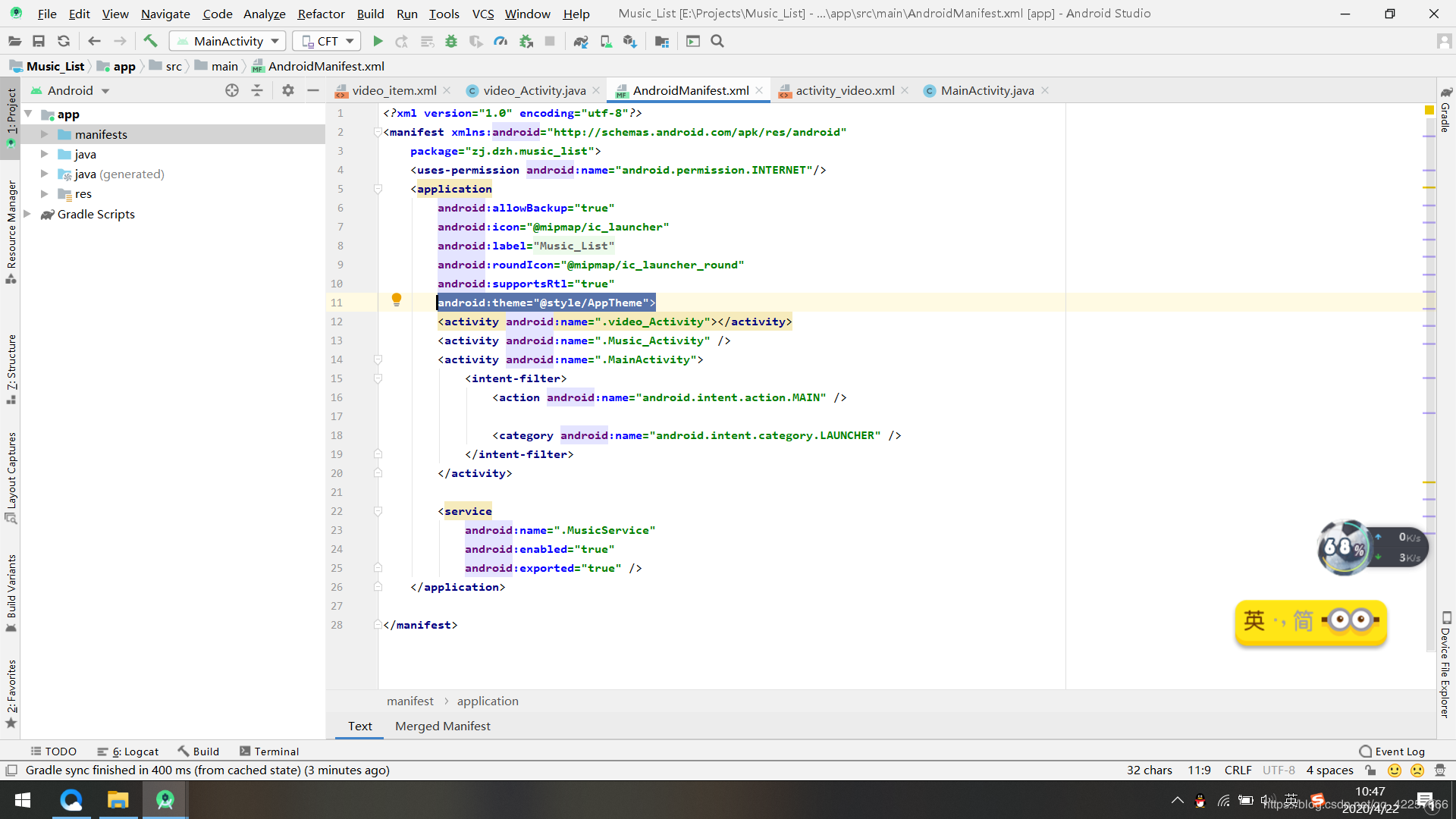
(3)将其修改为 android:theme="@style/Theme.AppCompat.NoActionBar" 即可。
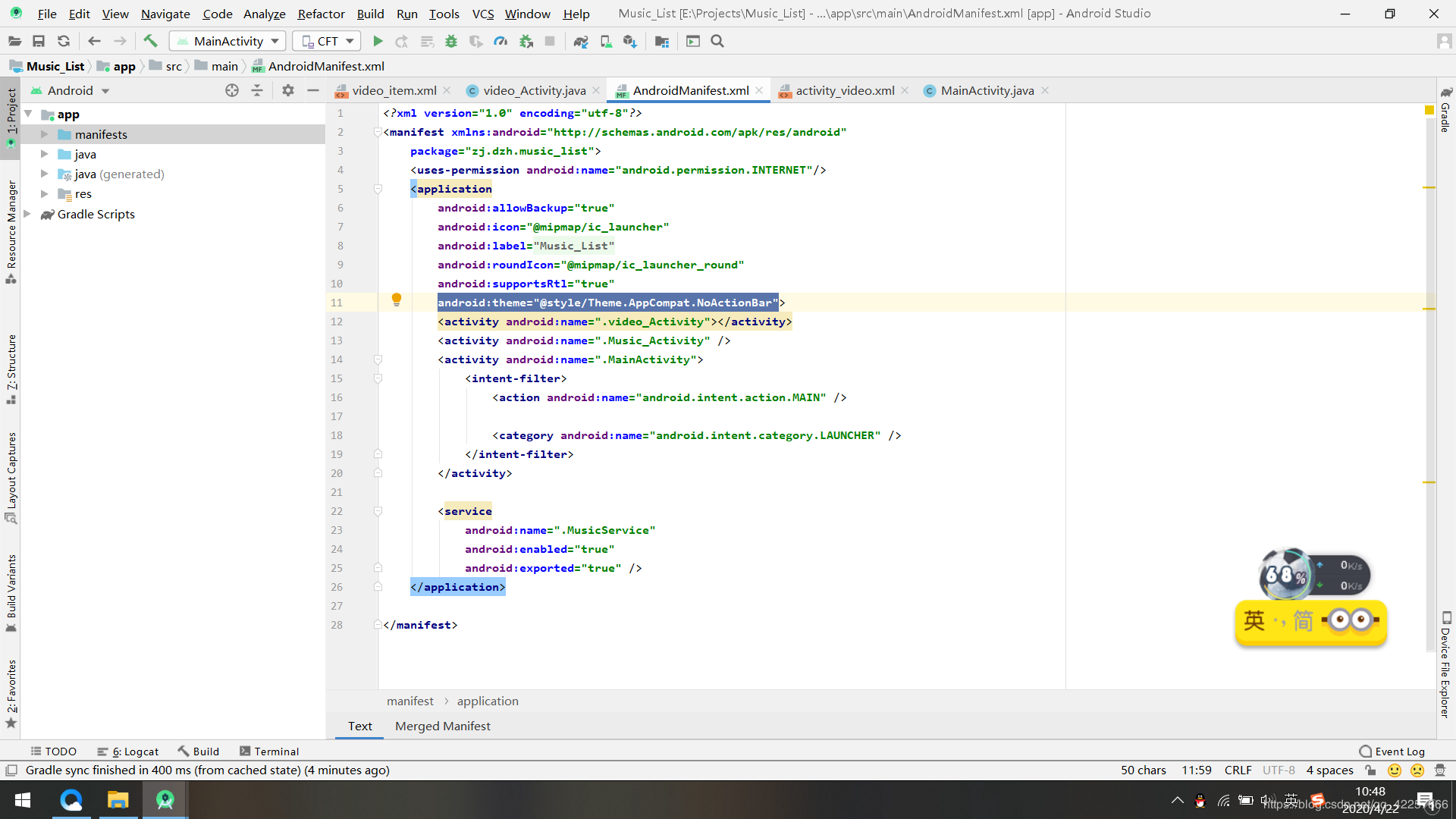
至若春和景明,波澜不惊,上下天光,一碧万顷;沙鸥翔集,锦鳞游泳;岸芷汀兰,郁郁青青。而或长烟一空,皓月千里,浮光跃金,静影沉璧,渔歌互答,此乐何极!——《岳阳楼记》
到此这篇关于Android Studio去除界面默认标题栏的方法的文章就介绍到这了,更多相关Android Studio去除标题栏内容请搜索我们以前的文章或继续浏览下面的相关文章希望大家以后多多支持我们!
相关推荐
-
Android Studio实现标题栏和状态栏的隐藏
Android Studio在实现隐藏标题栏和状态栏上和Eclipse是完全不一样的. 在Eclipse上隐藏标题栏和状态栏的代码如下: 方法一: requestWindowFeature(Window.FEATURE_NO_TITLE); 方法二:getWindow().setFlags(WindowManager.LayoutParams.FLAG_FULLSCREEN, WindowManager.LayoutParams.FLAG_FULLSCREEN); 今天在做闪屏页开发时,想把标题
-
Android Studio去除界面默认标题栏的方法
(1)点击左侧app目录下的manifests,打开AndroidManifest.xml文件,如图: (2)找到其中为 android:theme="@style/AppTheme" 的语句,如图: (3)将其修改为 android:theme="@style/Theme.AppCompat.NoActionBar" 即可. 至若春和景明,波澜不惊,上下天光,一碧万顷:沙鸥翔集,锦鳞游泳:岸芷汀兰,郁郁青青.而或长烟一空,皓月千里,浮光跃金,静影沉璧,渔歌互答,此
-
深踩Android Studio 缓存的坑及解决方法
本文记录的是今天在群里提到的昨天所踩的一个坑,有关 AndroidStudio 缓存的. 先说一下背景. 我负责的一个项目,对一个图表库有外部依赖.这个图表库是我在维护的,由于新功能在开发中,所以我就使用了 SNAPSHOT 版本发布到 OJO(oss.jfrog.org) 上.我在项目中刚更新了依赖,忽然想到还少几个 API,于是发布了 SNAPSHOT 版本. 故事就这样开始了. 这时候回到 AndroidStudio 再去 Sync Project with Gradle Files 肯定
-
使用android studio导入模块的两种方法(超详细)
第一种方法 1,首先自己创建一个新的android项目,选择Empty Activity,一直选择默认项 2,file->new->import module 3.选择模块文件,点击finish 4.点击file->project Structure, 5,选中Modules下的app,注意这个app就是你自己new project的module,下面这个huyubao就是我之前添加的,再选择Dependencies 6.点击+号,选中Module dependency 7,选中之前导入
-
android studio使用SQLiteOpenHelper()建立数据库的方法
在android studio中存储数据有三个方法,分别是: (1)简单存储--SharedPreferences (2)文件存储:内部存储--应用程序私有文件外部存储--SD卡资源文件--只读( RAW .XML) (3)数据库存储--SQLiteDataBase 今天我们讲讲在android studio中利用数据库存储中的SQLiteOpenHelper()方法建立数据库 SQLiteOpenH elper中需要重载函数: onCreate( ):利用SQL语句,在系统中创建数据库(表)功
-
解决Android Studio Design界面不显示layout控件的问题
Android Studio更新到3.1.3后,发现拖到Design中的控件在预览界面中不显示: 解决办法: 在Styles.xml中的parent="..."中的Theme前添加Base <resources> <!-- Base application theme. --> <style name="AppTheme" parent="Base.Theme.AppCompat.Light.DarkActionBar&quo
-
浅析SVN在Android Studio中的安装和配置方法
在AndroidStudio中开发版本控制,除了Git就是SVN,和Eclipse不同Android Studio没有提供单独的插件,只能和SVN客户端关联使用,和Eclipse安装有很大区别,下面介绍个在AndroidStudio中SVN的安装和配置方法. 一.SVN的安装 Eclipse都是直接安装插件就可以了,AndroidStudio不行,只能通过关联SVN客户端,需要特别注意的是安装SVN时必须安装command line 功能,只有安装带有 command line 功能的 SVN
-
Android Studio 中运行 groovy 程序的方法图文详解
Groovy简介 Groovy是一种基于JVM(Java虚拟机)的敏捷开发语言,它结合了Python.Ruby和Smalltalk的许多强大的特性,Groovy 代码能够与 Java 代码很好地结合,也能用于扩展现有代码.由于其运行在 JVM 上的特性,Groovy也可以使用其他非Java语言编写的库. Groovy 是 用于Java虚拟机的一种敏捷的动态语言,它是一种成熟的面向对象编程语言,既可以用于面向对象编程,又可以用作纯粹的脚本语言.使用该种语言不必编写过多的代码,同时又具有闭包和动态语
-
Android Studio中使用lambda表达式的方法
1.module的build.gradle里buildTypes中添加: compileOptions { sourceCompatibility JavaVersion.VERSION_1_8 targetCompatibility JavaVersion.VERSION_1_8 } 2.module的build.gradle里defaultConfig中添加: jackOptions.enabled = true 3.注意事项:jack可能会导致中文乱码,所以需要在gradle.proper
-
Android Studio中引入Lambda表达式的方法
本文介绍的是在Android Studio中引入Lambda表达式的方法,下面话不多说,来看看详细的介绍. 方法如下: 依次点击 [File][Other Settings][Default Project Structure]确保当前项目使用的JDK版本是1.8. 打开项目(Project)的build.gradle,在dependencies节点添加 classpath 'me.tatarka:gradle-retrolambda:3.2.0' 打开项目(Module)的build.grad
-
Android中隐藏状态栏和标题栏的方法汇总(隐藏状态栏、标题栏的五种方法)
方法一: public class MainActivity extends Activity { @Override protected void onCreate(Bundle savedInstanceState) { super.onCreate(savedInstanceState); // 隐藏标题栏 requestWindowFeature(Window.FEATURE_NO_TITLE); // 隐藏状态栏 getWindow().setFlags(WindowManager
随机推荐
- ASP超级链接和HTML函数正则表达式 修正版
- php 获得汉字拼音首字母的函数
- Symfony核心类概述
- PHP 面向对象详解
- 深入理解JavaScript系列(41):设计模式之模板方法详解
- Android监听电池状态实例代码
- PHP CURL模拟GET及POST函数代码
- JS中showModalDialog 的使用解析
- JQuery简单实现锚点链接的平滑滚动
- java abstract class interface之间的区别介绍
- 基于JS2Image实现圣诞树代码
- C/C++中extern "C" 的作用分析
- 浅谈Spring解决jar包依赖的bom
- 在Centos上搭建Maven中央仓库的方法
- mybatis中延迟加载Lazy策略的方法
- vue+axios 前端实现的常用拦截的代码示例
- 仿vue-cli搭建属于自己的脚手架的方法步骤
- layui 富文本编辑器和textarea值的相互传递方法
- Java super关键字用法实战案例分析
- layui 地区三级联动 form select 渲染的实例

